Bueno antes de empesar les explicare que son las imagenes ISO, como emular uno, y como grabar/quemar uno.

¿Que es una Imagen ISO?
Es un archivo donde se almacena una copia o imagen exacta de un sistema de ficheros, normalmente un disco compacto (como un CD o un DVD).
Principalmente las imágenes ISO son grabadas en un CD o DVD completamente en blanco para luego ser utilizadas pero también pueden ser emuladas en una unidad virtual en el caso que no queramos gastar CDs o DVDs.
¿Como emular o montar una imagen ISO?
Vamos a usar el mejor software para emular la imagen ,Daemon Tools Lite.

Aqui el enlace de descarga http://www.4shared.com/file/bZPFbCnn/DAEMON_Tools_Lite_v4356_32_bit.html
- La descarga les va a dar como resultado un setup, por lo que solamente le dan doble clik e instalan la aplicacion, nos pedira reiniciar la PC para completar la instalacion.

- Luego de instalarlo, abriremos el Daemon Tools y montaremos/emularemos la imagen ISO
entren haciendo doble click en el icono, y en la barra de tareas (parte de abajo a la derecha) les va a aparecer el icono del programa.

- Hagan clik derecho en el icono de la barra de tareas, y les aparecera un menu contextual con las opciones de la aplicacion.
La imagen esta en ingles pero la aplicación está en español
- Vayan a la opción “dispositivos virtuales (en la imagen es Virtual Devices) y ahi les va a figurar “dispositivo sin disco”(en la imagen es Device 2: [G:] No Media). Enten ahi y hagan click en montar imagen. Cuando hayan clickeado ahi eligan la imagen de disco que van usar.
- Una vez montado el archivo de imagen se ejecutará como si hubiesen insertado el cd y al entrar en mi pc les va a figurar otra unidad de disco simulada por la aplicacion.
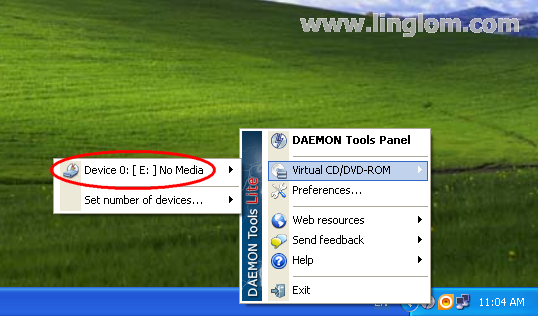
¿Como grabar/quemar una imagen ISO?
Para grabar o quemar una imagen .iso en un CD/DVD utilizaremos un programa gratuito llamado,
ISO RECORDER.
Podremos descargarlo aqui:
-------------------------------------------------------------------------------------------------------

Podremos descargarlo aqui:
-------------------------------------------------------------------------------------------------------
Versión para Windows XP SP2 o SP3:
version de 32 Bit
http://www.4shared.com/file/0MnOo8Bq/ISORecorderV2RC1.html
http://www.4shared.com/file/0MnOo8Bq/ISORecorderV2RC1.html
version de 64 Bit
http://www.4shared.com/zip/yg1eclt9/ISORecorderV2AMD64.html
http://www.4shared.com/zip/yg1eclt9/ISORecorderV2AMD64.html
-------------------------------------------------------------------------------------------------------
Versión para Windows Vista:
version de 32 Bit
http://www.4shared.com/zip/I8yzdtO9/ISORecorderV3RC1x86.html
http://www.4shared.com/zip/I8yzdtO9/ISORecorderV3RC1x86.html
version de 64 Bit
http://www.4shared.com/zip/Ket5Hsa1/ISORecorderV3RC1x64.html
http://www.4shared.com/zip/Ket5Hsa1/ISORecorderV3RC1x64.html
-------------------------------------------------------------------------------------------------------
Luego de instalarlo, abriremos la carpeta donde se encuentra el archivo .iso y le daremos clicderecho, luego seleccionaremos: “Copiar imagen a CD”

Ahora insertaremos un CD/DVD en blanco en nuestro lector de discos, y seguiremos todos los pasos:

Al seguir las indicaciones nuestro disco con imagen ISO estara finalizado.
¿Como crear una imagen ISO?
Para crear una imagen ISO, usaremos ImgBurn
Para crear una imagen ISO, usaremos ImgBurn
Aqui el enlace de descarga http://www.4shared.com/rar/3n5-5SaB/ImgBurn_2560.htmll
- Ahora ejecutamos el archivojecuta el archivo de instalación para instalar la aplicación en tu PC.
- Inserta el CD o DVD del que quieres crear una imagen ISO en la unidad de CD/DVD.
- Abre ImgBurn y haz clic en Create image file from disc:

- Te aparecerá una ventana en la que en el panel de la derecha podrás ver la información acerca del CD/DVD, como el tamaño, el número de sectores, etc. En el lado de la izquierda, en “Destination” haz clic sobre el icono en forma de carpeta (círculo rojo).

- En la ventana que aparece elige la carpeta donde guardarás la imagen, el tipo de imagen (ISO), y el nombre de la misma. Luego haz clic en Guardar.

- Una vez hecho esto haz clic en el icono Read (recuadro rojo) de la ventana de arriba.
- Espera mientras termine el proceso de lectura y al finalizar te aparecerá un mensaje diciéndote que la operación ha sido terminada exitosamente, le das clic a Aceptar. Y listo! ya has creado una imagen de disco.

Espero que les haya ayudado, y si tienen dudas y/o sugerencias comenten
-
No hay comentarios:
Publicar un comentario